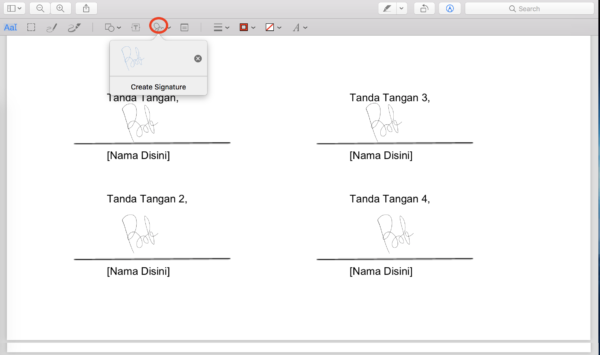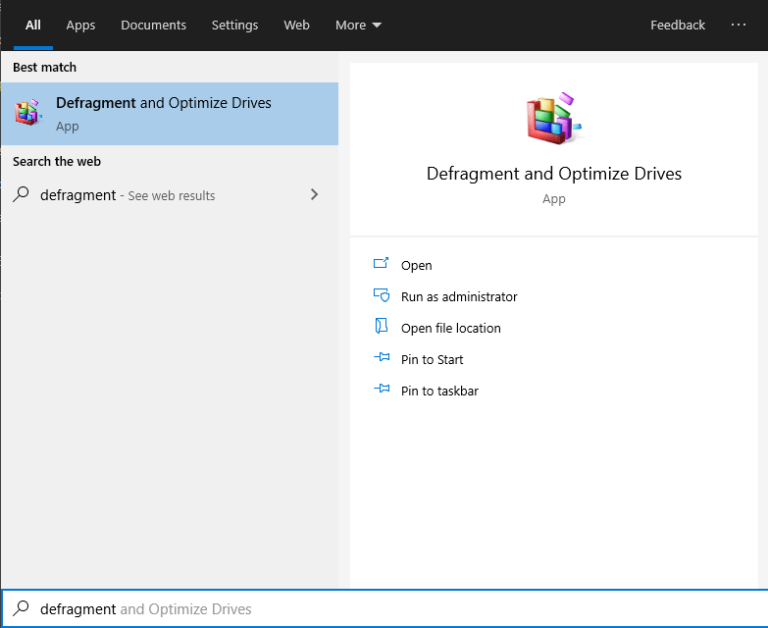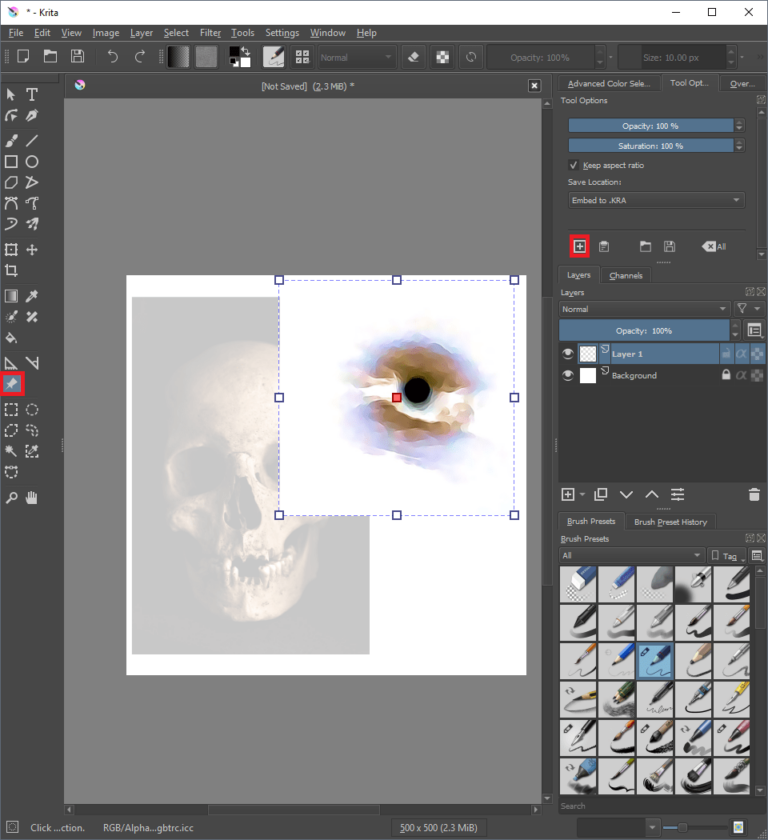Cara Mudah Tanda Tangan Langsung di PDF Mac
Ada yang pernah perlu tanda tangan di dokumen PDF? Yang menemukan post ini tentunya pernah. Bagaimana biasanya anda melakukannya? Cetak dokumennya lalu tanda tangan dan scan lagi? Bukankah itu cukup memakan waktu ketika kita harus memberikan tanda tangan pada banyak dokumen?
Dibawah ini merupakan cara mudah tanda tangan secara langsung di PDF Mac.
Buka Dokumen

Buka dokumen yang akan ditandatangani. Kita tidak perlu menginstall aplikasi apapun, kita akan menggunakan aplikasi bawaan dari MacOs untuk membuka pdf. Aplikasi yang digunakan adalah Preview.
Buka Menu Tanda Tangan

Untuk membuka menu tanda tangan kita hanya perlu klik Tools > Annotate > Signature > Manage Signatures. Setelah itu nantinya kita akan diminta untuk memasukan tanda tangan.
Dibawah ini merupakan contoh ketika ingin memasukan tanda tangan.
Tambahkan Tanda Tangan

Menu diatas akan muncul ketika kita membuka menu tanda tangan dengan cara klik Tools > Annotate > Signature > Manage Signatures. Untuk memasukan tanda tangan, klik Click Here to Begin lalu tanda tangan pada mousepad anda. Untuk memastikan bahwa tanda tangan terekam, klik mousepad dan tahan lalu gambarkan tanda tangan anda. Setelah selesai memasukan tanda tangan, klik tombol Esc di pojok kiri atas. Setelah itu klik Done

Masukkan Tanda Tangan

Untuk memasukan tanda tangan yang telah dibuat klik menu tanda tangan lalu pilih tanda tangan yang telah dibuat. Setelah selesai klik Cmd + s.